 masalah biasa
masalah biasa
 Cara membetulkan Apl yang anda cuba pasang bukan apl yang disahkan Microsoft pada Windows
Cara membetulkan Apl yang anda cuba pasang bukan apl yang disahkan Microsoft pada Windows
Cara membetulkan Apl yang anda cuba pasang bukan apl yang disahkan Microsoft pada Windows
Microsoft Windows 10 dan 11 mungkin dikonfigurasikan untuk membenarkan jenis aplikasi tertentu sahaja dipasang pada peranti. Sekatan ini mungkin disengajakan, seperti apabila dasar ditetapkan untuk menyekat perkara yang boleh dipasang pada peranti, tetapi ia juga kadangkala tidak disengajakan.
Panduan berikut menyediakan arahan langkah demi langkah yang mudah diikuti untuk menyelesaikan mesej ralat yang tidak dijangka. Pengguna Windows yang cuba memasang jenis aplikasi tertentu mungkin menerima mesej ralat "Aplikasi yang anda cuba pasang bukan aplikasi yang disahkan oleh Microsoft."
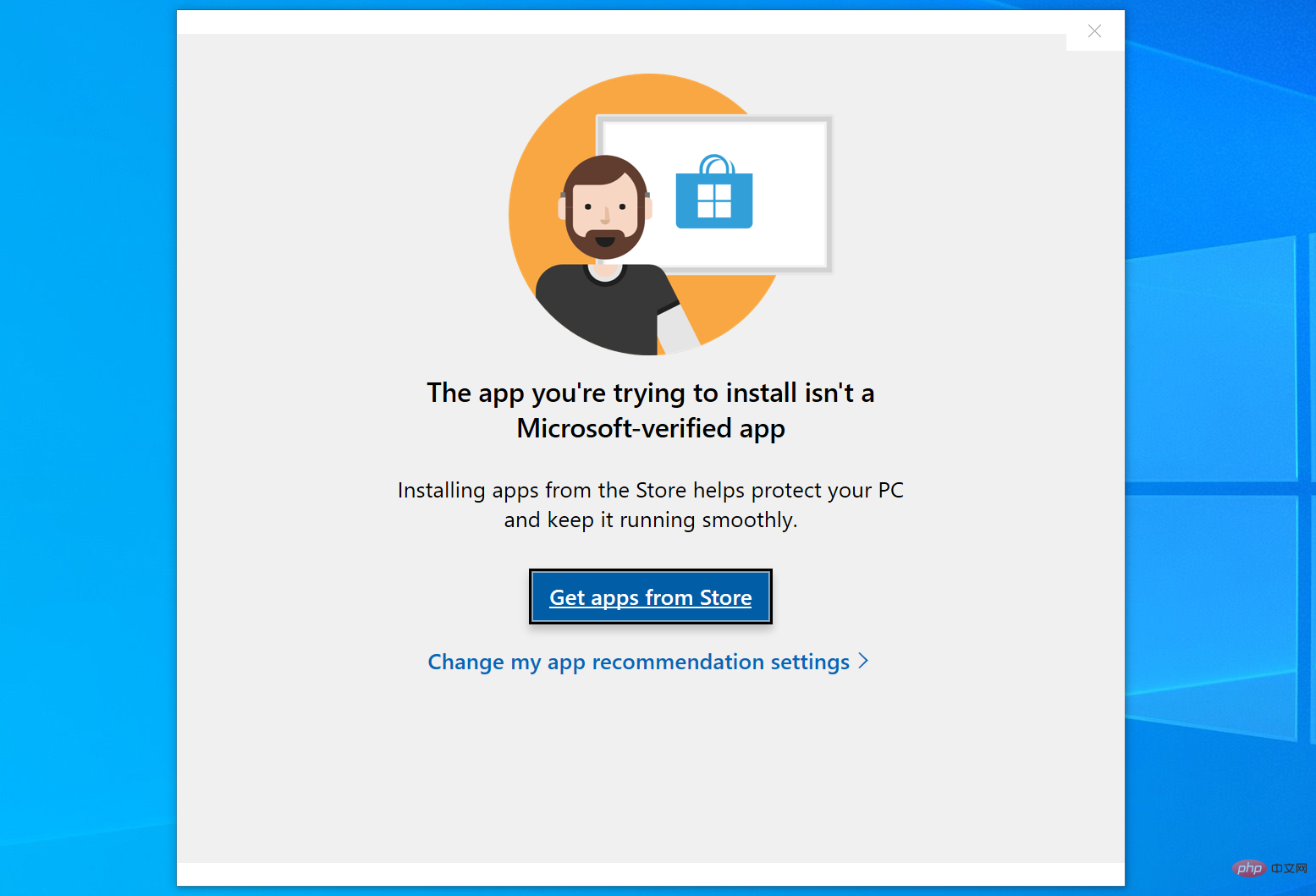
Kotak dialog memberikan sedikit maklumat tentang sebab pemasangan telah disekat. Ia menyatakan bahawa "Memasang apl daripada Gedung boleh membantu melindungi PC anda dan memastikan ia berjalan lancar," dan memaut ke Kedai Microsoft dan pengesyoran apl. Tiada pilihan segera untuk memintas sekatan.
Penjelasan mesej ralat
Sistem Microsoft Windows 10 dan 11 boleh dikonfigurasikan untuk hanya membenarkan pemasangan perisian daripada Microsoft Store. Selagi tetapan itu aktif, anda tidak akan dapat memasang sebarang apl yang tidak tersedia melalui Gedung Microsoft atau sekurang-kurangnya disahkan oleh Microsoft.
Sila ambil perhatian bahawa ini hanya menjejaskan pemasangan perisian. Apl mudah alih yang tidak memerlukan pemasangan boleh dijalankan walaupun ia bukan dari Gedung Microsoft atau belum disahkan oleh Microsoft.
Cara membetulkan ralat "Apl yang anda cuba pasang" pada Windows
Terdapat pilihan mudah untuk menyelesaikan isu ini dan mengalih keluar pengehadan pada sistem Windows 10 dan 11. Ia sepatutnya berfungsi untuk kebanyakan situasi, tetapi terdapat pilihan lain yang tersedia untuk kes tepi.
Begini cara ia berfungsi pada Windows 10:
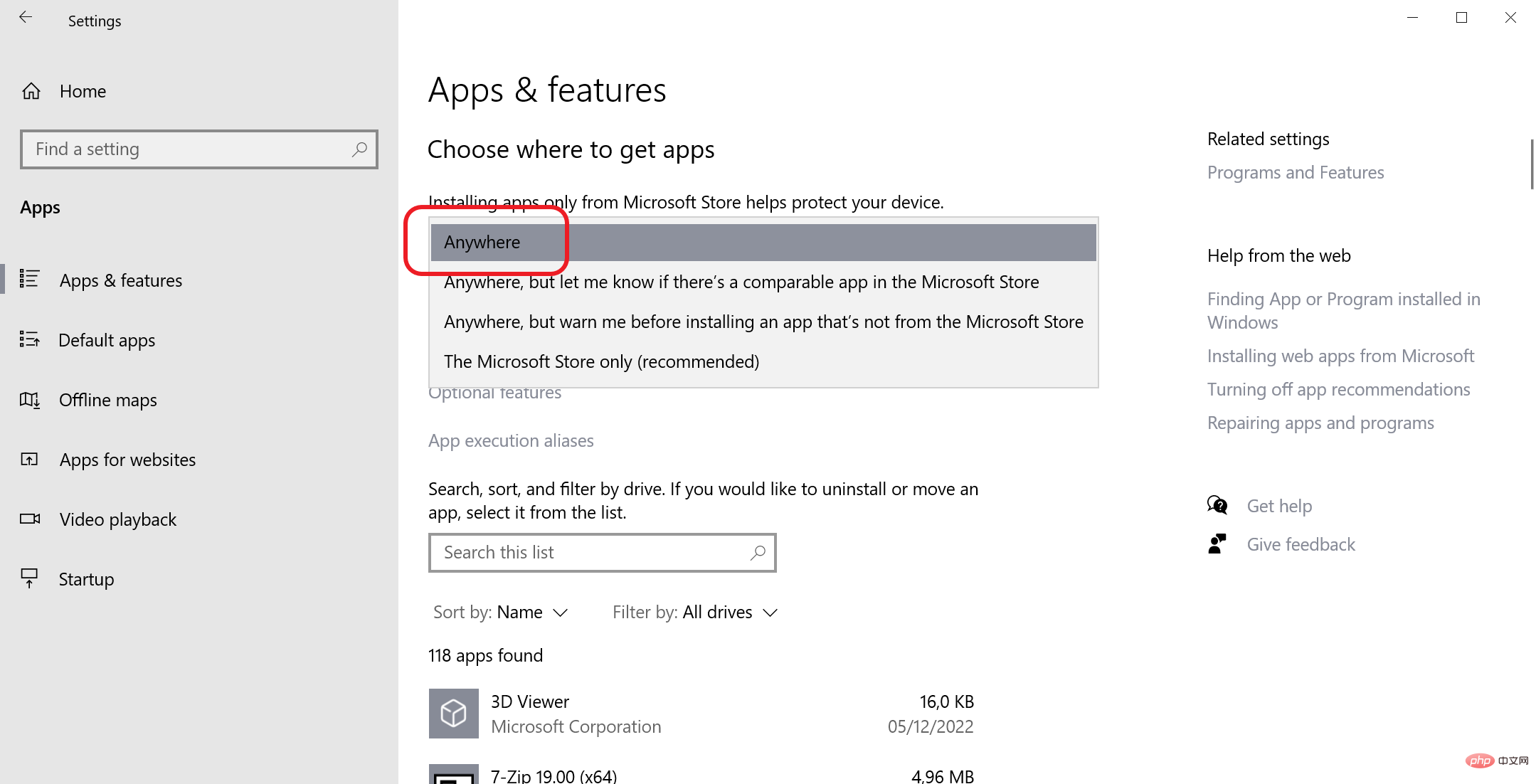
- Buka menu Mula dan pilih Tetapan.
- Tukar kepada apl dan ciri.
- Cari "Pilih dari mana untuk mendapatkan apl"; ia sepatutnya muncul di bahagian atas.
- Tukar tetapan daripada "Microsoft Store sahaja (disyorkan)" kepada "Di mana-mana."
Cara membuat perubahan pada Windows 11:
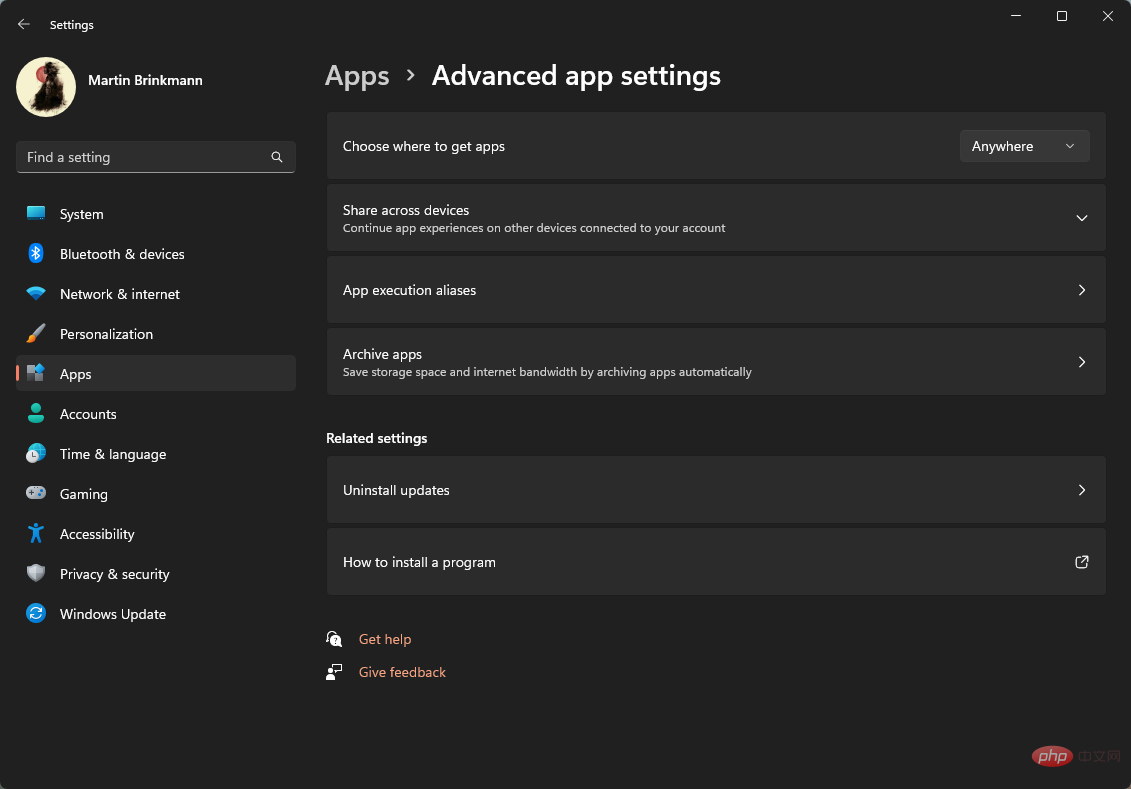
- Buka menu Mula dan pilih Tetapan ".
- Pergi ke apl.
- Pilih Tetapan aplikasi lanjutan pada halaman yang dibuka.
- Cari "Pilih Apl untuk Dapatkan".
- Tukar tetapan kepada "Di Mana-mana".
Perubahan berkuat kuasa serta-merta. Pemasangan program bukan-Microsoft Store kini seharusnya dibenarkan. Anda boleh membuat asal perubahan pada bila-bila masa dengan mengembalikan tetapan kepada "Microsoft Store sahaja (disyorkan)."
Petua: Pengguna yang ingin mengekalkan sekatan tetapi kadangkala perlu memasang apl bukan kedai boleh mematikannya buat sementara waktu untuk pemasangan dan menyambung semula apabila pemasangan selesai 🎜>
Pilihan penyelesaian masalah lanjutan
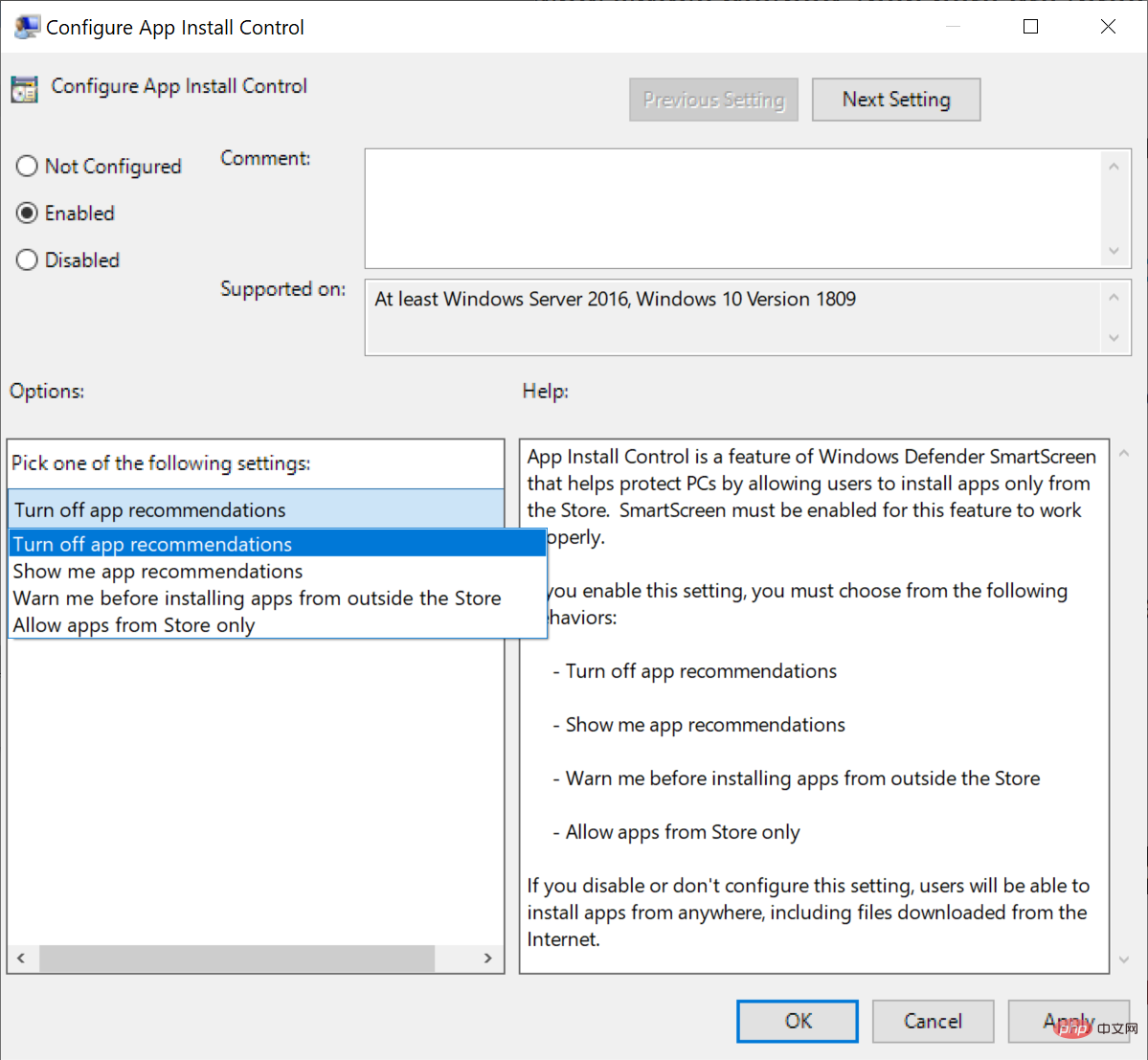 Tetapan pengesyoran apl juga boleh ditukar dalam Dasar Kumpulan Ini hanya tersedia dalam Windows dan Edisi Pendidikan, tidak tersedia pada Windows Home Edition
Tetapan pengesyoran apl juga boleh ditukar dalam Dasar Kumpulan Ini hanya tersedia dalam Windows dan Edisi Pendidikan, tidak tersedia pada Windows Home Edition
- dan pilih Group Policy Editor daripada hasil carian 🎜>Pergi ke Computer Configuration > Administrative Templates > Windows Components > Windows Defender SmartScreen > Penjelajah.
- Klik dua kali Konfigurasikan Kawalan Pemasangan Aplikasi jika dasar ditetapkan kepada "Tidak Dikonfigurasikan" atau "Dilumpuhkan", dasar itu tidak aktif
- Jika ia mempunyai status yang didayakan, ia boleh dikonfigurasikan kepada "Hanya benarkan apl daripada kedai"; tetapan ini menghalang pemasangan apl bukan kedai tetapkan keseluruhan dasar kepada Dilumpuhkan atau Tidak Dikonfigurasikan untuk melengkapkan Proses ini
- Memerlukan PC dimulakan semula
- Peranti Windows 10 dan 11 Home boleh mengkonfigurasi perubahan secara langsung dalam Windows Registry
- Cara melakukannya:
- Buka menu mula
- Taip regedit.exe dan pilih Registry Editor
- Pergi ke HKEY_LOCAL_MACHINESOFTWAREMicrosoftWindowsCurrentVersionExplorer 🎜> klik pada Explorer dan pilih New > String Value
Namakan AicEnabled dan tetapkan nilainya kepada Anywhere 🎜>
Tutup Registry Editor dan mulakan semula PC anda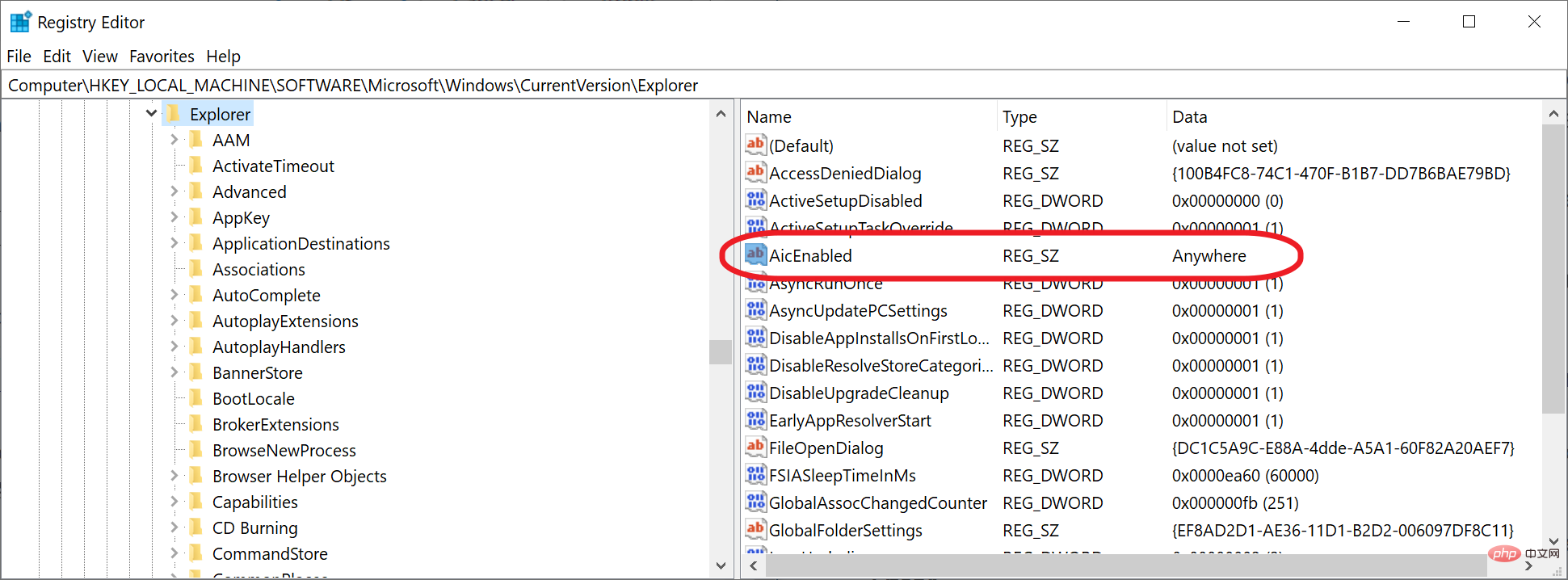
.
Atas ialah kandungan terperinci Cara membetulkan Apl yang anda cuba pasang bukan apl yang disahkan Microsoft pada Windows. Untuk maklumat lanjut, sila ikut artikel berkaitan lain di laman web China PHP!

Alat AI Hot

Undresser.AI Undress
Apl berkuasa AI untuk mencipta foto bogel yang realistik

AI Clothes Remover
Alat AI dalam talian untuk mengeluarkan pakaian daripada foto.

Undress AI Tool
Gambar buka pakaian secara percuma

Clothoff.io
Penyingkiran pakaian AI

AI Hentai Generator
Menjana ai hentai secara percuma.

Artikel Panas

Alat panas

Notepad++7.3.1
Editor kod yang mudah digunakan dan percuma

SublimeText3 versi Cina
Versi Cina, sangat mudah digunakan

Hantar Studio 13.0.1
Persekitaran pembangunan bersepadu PHP yang berkuasa

Dreamweaver CS6
Alat pembangunan web visual

SublimeText3 versi Mac
Perisian penyuntingan kod peringkat Tuhan (SublimeText3)

Topik panas
 1377
1377
 52
52
 Apakah perisian bonjour dan bolehkah ia dinyahpasang?
Feb 20, 2024 am 09:33 AM
Apakah perisian bonjour dan bolehkah ia dinyahpasang?
Feb 20, 2024 am 09:33 AM
Tajuk: Terokai perisian Bonjour dan cara menyahpasangnya Abstrak: Artikel ini akan memperkenalkan fungsi, skop penggunaan dan cara menyahpasang perisian Bonjour. Pada masa yang sama, ia juga akan diterangkan cara menggunakan alatan lain bagi menggantikan Bonjour bagi memenuhi keperluan pengguna. Pengenalan: Bonjour ialah perisian biasa dalam bidang teknologi komputer dan rangkaian. Walaupun ini mungkin tidak biasa bagi sesetengah pengguna, ia boleh menjadi sangat berguna dalam beberapa situasi tertentu. Jika anda telah memasang perisian Bonjour tetapi kini ingin menyahpasangnya, maka
 Apa yang perlu dilakukan jika WPS Office tidak boleh membuka fail PPT - Apa yang perlu dilakukan jika WPS Office tidak boleh membuka fail PPT
Mar 04, 2024 am 11:40 AM
Apa yang perlu dilakukan jika WPS Office tidak boleh membuka fail PPT - Apa yang perlu dilakukan jika WPS Office tidak boleh membuka fail PPT
Mar 04, 2024 am 11:40 AM
Baru-baru ini, ramai rakan bertanya kepada saya apa yang perlu dilakukan sekiranya WPSOffice tidak dapat membuka fail PPT Seterusnya, mari kita belajar bagaimana untuk menyelesaikan masalah WPSOffice tidak dapat membuka fail PPT. 1. Mula-mula buka WPSOffice dan masukkan halaman utama, seperti yang ditunjukkan dalam rajah di bawah. 2. Kemudian masukkan kata kunci "pembaikan dokumen" dalam bar carian di atas, dan kemudian klik untuk membuka alat pembaikan dokumen, seperti yang ditunjukkan dalam rajah di bawah. 3. Kemudian import fail PPT untuk pembaikan, seperti yang ditunjukkan dalam rajah di bawah.
 Apakah perisian crystaldiskmark? -Bagaimana menggunakan crystaldiskmark?
Mar 18, 2024 pm 02:58 PM
Apakah perisian crystaldiskmark? -Bagaimana menggunakan crystaldiskmark?
Mar 18, 2024 pm 02:58 PM
CrystalDiskMark ialah alat penanda aras HDD kecil untuk pemacu keras yang cepat mengukur kelajuan baca/tulis berurutan dan rawak. Seterusnya, biarkan editor memperkenalkan CrystalDiskMark kepada anda dan cara menggunakan crystaldiskmark~ 1. Pengenalan kepada CrystalDiskMark CrystalDiskMark ialah alat ujian prestasi cakera yang digunakan secara meluas yang digunakan untuk menilai kelajuan baca dan tulis serta prestasi pemacu keras mekanikal dan pemacu keadaan pepejal (SSD Prestasi I/O rawak. Ia adalah aplikasi Windows percuma dan menyediakan antara muka mesra pengguna dan pelbagai mod ujian untuk menilai aspek prestasi cakera keras yang berbeza dan digunakan secara meluas dalam ulasan perkakasan
![Perisian Corsair iCUE tidak mengesan RAM [Tetap]](https://img.php.cn/upload/article/000/465/014/170831448976874.png?x-oss-process=image/resize,m_fill,h_207,w_330) Perisian Corsair iCUE tidak mengesan RAM [Tetap]
Feb 19, 2024 am 11:48 AM
Perisian Corsair iCUE tidak mengesan RAM [Tetap]
Feb 19, 2024 am 11:48 AM
Artikel ini akan meneroka perkara yang boleh dilakukan oleh pengguna apabila perisian CorsairiCUE tidak mengenali RAM dalam sistem Windows. Walaupun perisian CorsairiCUE direka untuk membenarkan pengguna mengawal pencahayaan RGB komputer mereka, sesetengah pengguna mendapati bahawa perisian itu tidak berfungsi dengan betul, mengakibatkan ketidakupayaan untuk mengesan modul RAM. Mengapa ICUE tidak mengambil ingatan saya? Sebab utama mengapa ICUE tidak dapat mengenal pasti RAM dengan betul biasanya berkaitan dengan konflik perisian latar belakang Selain itu, tetapan tulis SPD yang salah juga boleh menyebabkan masalah ini. Isu dengan perisian CorsairIcue tidak mengesan RAM telah diperbaiki Jika perisian CorsairIcue tidak mengesan RAM pada komputer Windows anda, sila gunakan cadangan berikut.
 Tutorial penggunaan CrystalDiskinfo-Apakah perisian CrystalDiskinfo?
Mar 18, 2024 pm 04:50 PM
Tutorial penggunaan CrystalDiskinfo-Apakah perisian CrystalDiskinfo?
Mar 18, 2024 pm 04:50 PM
CrystalDiskInfo ialah perisian yang digunakan untuk menyemak peranti perkakasan komputer Dalam perisian ini, kita boleh menyemak perkakasan komputer kita sendiri, seperti kelajuan membaca, mod penghantaran, antara muka, dll.! Jadi sebagai tambahan kepada fungsi ini, bagaimana untuk menggunakan CrystalDiskInfo dan apakah sebenarnya CrystalDiskInfo Izinkan saya menyelesaikannya untuk anda! 1. Asal Usul CrystalDiskInfo Sebagai salah satu daripada tiga komponen utama hos komputer, pemacu keadaan pepejal ialah medium storan komputer dan bertanggungjawab untuk penyimpanan data komputer Pemacu keadaan pepejal yang baik boleh mempercepatkan pembacaan fail dan mempengaruhi pengalaman pengguna. Apabila pengguna menerima peranti baharu, mereka boleh menggunakan perisian pihak ketiga atau SSD lain untuk
 Bagaimana untuk menetapkan kenaikan papan kekunci dalam Adobe Illustrator CS6 - Bagaimana untuk menetapkan kenaikan papan kekunci dalam Adobe Illustrator CS6
Mar 04, 2024 pm 06:04 PM
Bagaimana untuk menetapkan kenaikan papan kekunci dalam Adobe Illustrator CS6 - Bagaimana untuk menetapkan kenaikan papan kekunci dalam Adobe Illustrator CS6
Mar 04, 2024 pm 06:04 PM
Ramai pengguna menggunakan perisian Adobe Illustrator CS6 di pejabat mereka, jadi adakah anda tahu bagaimana untuk menetapkan kenaikan papan kekunci dalam Adobe Illustrator CS6 Kemudian, editor akan membawakan kepada anda kaedah menetapkan kenaikan papan kekunci dalam Adobe Illustrator CS6 Pengguna yang berminat boleh lihat di bawah. Langkah 1: Mulakan perisian Adobe Illustrator CS6, seperti yang ditunjukkan dalam rajah di bawah. Langkah 2: Dalam bar menu, klik perintah [Edit] → [Keutamaan] → [Umum] dalam urutan. Langkah 3: Kotak dialog [Keyboard Increment] muncul, masukkan nombor yang diperlukan dalam kotak teks [Keyboard Increment], dan akhirnya klik butang [OK]. Langkah 4: Gunakan kekunci pintasan [Ctrl]
 Apakah jenis perisian bonjour Adakah ia berguna?
Feb 22, 2024 pm 08:39 PM
Apakah jenis perisian bonjour Adakah ia berguna?
Feb 22, 2024 pm 08:39 PM
Bonjour ialah protokol rangkaian dan perisian yang dilancarkan oleh Apple untuk menemui dan mengkonfigurasi perkhidmatan rangkaian dalam rangkaian kawasan setempat. Peranan utamanya ialah untuk menemui dan berkomunikasi secara automatik antara peranti yang disambungkan dalam rangkaian yang sama. Bonjour pertama kali diperkenalkan dalam versi MacOSX10.2 pada tahun 2002, dan kini dipasang dan didayakan secara lalai dalam sistem pengendalian Apple. Sejak itu, Apple telah membuka teknologi Bonjour kepada pengeluar lain, jadi banyak sistem pengendalian dan peranti lain juga boleh menyokong Bonjour.
 Bagaimana untuk menyelesaikan percubaan perisian yang tidak serasi untuk dimuatkan dengan Edge?
Mar 15, 2024 pm 01:34 PM
Bagaimana untuk menyelesaikan percubaan perisian yang tidak serasi untuk dimuatkan dengan Edge?
Mar 15, 2024 pm 01:34 PM
Apabila kami menggunakan penyemak imbas Edge, kadangkala perisian yang tidak serasi cuba dimuatkan bersama, jadi apa yang sedang berlaku? Biarkan tapak ini dengan teliti memperkenalkan kepada pengguna cara menyelesaikan masalah cuba memuatkan perisian yang tidak serasi dengan Edge. Cara menyelesaikan perisian yang tidak serasi yang cuba dimuatkan dengan Edge Solution 1: Cari IE dalam menu mula dan akses terus dengan IE. Penyelesaian 2: Nota: Mengubah suai pendaftaran boleh menyebabkan kegagalan sistem, jadi kendalikan dengan berhati-hati. Ubah suai parameter pendaftaran. 1. Masukkan regedit semasa operasi. 2. Cari laluan\HKEY_LOCAL_MACHINE\SOFTWARE\Policies\Micros


